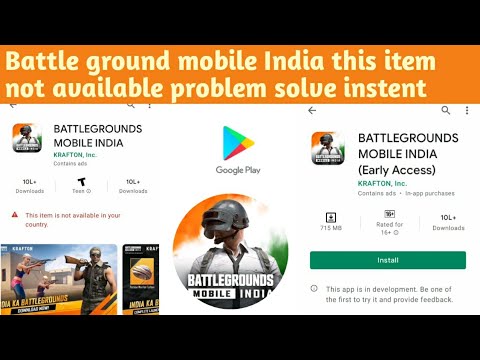
Turinys
- Kaip išspręsti klaidą „Šis elementas nepasiekiamas jūsų šalyje“
- Siūlomas skaitymas:
- Gaukite pagalbos iš mūsų
Ar jūs norite įdiegti programą iš „Play“ parduotuvės, bet vis rodote klaidą „Šis elementas jūsų šalyje nepasiekiamas“? Nesijaudinkite, nes šis trikčių šalinimo vadovas parodys jums paprastus būdus.
Šiuo atveju svarbu padaryti tai, kad esate prisijungę prie VPN paslaugos. Virtualus privatus tinklas leidžia kompiuteriui ar mobiliajam įrenginiui paslėpti savo vietą ir pakeisti IP adresą, kad apeitų „Google“ ar tokių paslaugų kaip „Netflix“ nustatytus apribojimus. VPN naudojimas nėra neteisėtas, tačiau dažniausiai nemokamas. Tai taip pat svarbi priemonė sprendžiant problemą, su kuria čia susiduriame.
Iš pirmo žvilgsnio: mūsų mėgstamos VPT paslaugos
- „ExpressVPN“ Mūsų populiariausias pasirinkimas
- „NordVPN“
| Produktas | Prekės ženklas | vardas | Kaina |
|---|---|---|---|
 | „ExpressVPN“ | „ExpressVPN“ | Tikrinti kainą |
 | „NordVPN“ | „NordVPN“ | Tikrinti kainą |
* Jei perkate naudodamiesi nuorodomis mūsų svetainėje, galime uždirbti filialų komisinius. Norėdami gauti daugiau informacijos, apsilankykite mūsų privatumo politikos puslapyje.
Kaip išspręsti klaidą „Šis elementas nepasiekiamas jūsų šalyje“
Daugelis vartotojų gali nežinoti, ką daryti susidūrus su šiuo klaida jūsų šalyje negalima. Ši klaida dažniausiai pasirodo, jei bandote įdiegti programą, kurios neleidžia „Google“ jūsų šalyje ar regione. Laimei, tai tikrai nėra taip sunku ištaisyti. Šis vadovas parodys du metodus, kuriuos galite naudoti problemai išspręsti.
Šis elementas nėra jūsų šalies klaidų taisymo Nr. 1: naudokite „VPN“ savo mobiliajame telefone
Jei jums reikia įdiegti programą iš „Play“ parduotuvės, bet jos negalima jūsų šalyje ar regione, galite gauti klaidą, su kuria susidūrėme čia. „Google“ valdo programas, kuriomis galite naudotis „Play“ parduotuvėje, atsižvelgdami į savo buvimo vietą ar geografinę vietovę.
Taigi, net jei programa yra matoma „Play“ parduotuvėje, vis tiek negalėsite jos atsisiųsti palietę diegimo mygtuką, jei jūsų šalyje neleidžiama.
Laimei, tai galima palyginti apeiti pakeitus „Google Play“ parduotuvės šalies nustatymus naudojant VPN. Taigi, kritinis žingsnis išsprendžiant problemą yra pirmiausia užsiregistruoti VPN paslaugai. Kai tai padarysite, likusius veiksmus lengva atlikti.
Toliau pateikiami tikslūs veiksmai, kuriuos turite atlikti:
- Pabandykite rasti gerą VPN teikėją.Tam tikslui naudojame „ExpressVPN“, kad ir jūs galėtumėte tai išbandyti.
- „Android“ įrenginyje įdiekite VPT teikėjo pateiktą VPN programą.
- Pasirinkite VPN serverį pasirinktoje šalyje. Demonstravimo tikslais naudojame „ExpressVPN“.
- Užmegzkite VPN ryšį.
- „Android“ įrenginyje eikite žemiau Nustatymai> Programos> „Google Play“ parduotuvė ir bakstelėkite Priverstinis sustojimas. Tai turėtų iš naujo paleisti programą.
- Vėliau grįžkite į ankstesnį programos informacijos puslapį ir palieskite Sandėliavimas.
- Tada palieskite Išvalyti talpyklą.
- Po kelių sekundžių palieskite Išvalyti duomenis.
- Būdami ten suraskite programos skyrių „Saugykla“ ir paspauskite „Išvalyti talpyklą“ ir „Išvalyti duomenis“.
- Išeikite iš nustatymų.
- Dar kartą atidarykite „Google Play“ parduotuvę ir patikrinkite, ar dabar galite atsisiųsti ir įdiegti norimą programą.
Dauguma VPT paslaugų nėra nemokamos, todėl jums gali būti sunku rasti gerą, siūlančią nemokamą paslaugą, nepakenkiant duomenų saugumui. Jei jums reikia patikimos VPN paslaugos šioje srityje, galite investuoti į „ExpressVPN“. Jis siūlo greitą ryšį ir turi tūkstančių serverių tinklą visame pasaulyje, veiksmingai pašalindamas geografinius apribojimus, kuriuos nustato tokios programos kaip „Google Play Store“ ir „Netflix“.
Šis elementas nepasiekiamas jūsų šalies klaidos taisyme Nr. 2: įdiekite programas naudodami kompiuterį, prijungtą prie VPN
Kitas būdas gauti norimas programas „Play“ parduotuvėje yra naudoti kompiuterį. Tai daroma taip:
- Nustatykite VPN klientą savo kompiuteryje arba „Mac“. Galite naudoti „Google“ ieškodami straipsnių, kaip tai daroma. Yra tam tikro lygio techninė informacija, su kuria galite susidurti nustatydami šį, tačiau paprastai net ir pagrindiniai kompiuterio vartotojai turėtų sugebėti valdyti, jei jie tinkamai vykdo instrukcijas.
- Kai nustatysite savo VPN klientą savo kompiuteryje arba „Mac“, prijunkite jį prie VPN serverio.
- Kompiuteryje atidarykite naršyklę. Siūlome naudoti „Google Chrome“, nors tai padarys „Mozilla Firefox“ ar bet kuri kita naršyklė.
- Eikite į „Google Play“ parduotuvės svetainę.
- Prisijunkite prie „Google Play“ parduotuvės. Įsitikinkite, kad naudojate tą pačią paskyrą, kurią naudojate „Android“ „Google Play“ parduotuvės programoje.
- Kompiuteryje ieškokite programos, kurią norite įdiegti.
- Spustelėkite Diegti ir pasirinkite „Android“ įrenginį, prie kurio norite pridėti programą.
- Diegimas netrukus turėtų prasidėti „Android“ įrenginyje. Jei po kelių minučių nieko neįvyks, atidarykite „Play“ parduotuvę „Android“ įrenginyje ir patikrinkite, ar prasidės atsisiuntimas.
Kaip matote, ištaisyti šį elementą jūsų šalyje nėra taip sunku. Viskas, ką jums reikia padaryti, tai apeiti „Google“ nustatytą regioną ar geografinius apribojimus naudojant VPN ir viskas gerai. Jei manote, kad šis straipsnis padeda išspręsti jūsų problemą, pabandykite pasidalinti ja su draugais, kad ir jie žinotų.
| Produktas | Prekės ženklas | vardas | Kaina |
|---|---|---|---|
 | „ExpressVPN“ | „ExpressVPN“ | Tikrinti kainą |
 | „NordVPN“ | „NordVPN“ | Tikrinti kainą |
* Jei perkate naudodamiesi nuorodomis mūsų svetainėje, galime uždirbti filialų komisinius. Norėdami gauti daugiau informacijos, apsilankykite mūsų privatumo politikos puslapyje.
Siūlomas skaitymas:
- Kaip ištrinti asmeninius duomenis iš „Samsung Health“
- Paprasti žingsniai norint pridėti „Spotify“ muziką „Fitbit“
Gaukite pagalbos iš mūsų
Kyla problemų dėl jūsų telefono? Susisiekite su mumis naudodamiesi šia forma. Mes stengsimės padėti. Taip pat kuriame vaizdo įrašus tiems, kurie nori vykdyti vaizdines instrukcijas. Apsilankykite mūsų „YouTube“ puslapyje, kad gautumėte trikčių.


